Cada vez que enciendes tu Mac, verás que hay ciertas aplicaciones que se inician automáticamente al iniciar sesión. Tales aplicaciones pueden reducir la velocidad de su Mac y hacerlo más lento. Esto también puede influir negativamente en el tiempo necesario para iniciar el sistema operativo. Si quieres desactivar el inicio automático de las aplicaciones que no utilizas, resulta que en Mac existe forma muy sencilla de hacerlo. A continuación te enseñamos cómo deshabilitar los programas que se inician automáticamente en Mac:
Contenidos
Deshabilitar aplicaciones de inicio de sistema en MacOS Sierra
Lo primero que tienes que hacer es ir a Preferencias del Sistema desde la barra de menús de la parte superior. Si quieres también puedes utilizar el sistema de búsqueda para acceder, mediante la combinación de teclas Cmd + Espacio .
Haz clic en «Usuarios y grupos» y en la barra de la izquierda, selecciona el usuario al que se de deshabilitará el inicio de las aplicaciones.
Vete a la pestaña «Elementos de inicio de sesión». Aquí podrás ver todas las aplicaciones que están configuradas para iniciarse automáticamente.
Selecciona las aplicaciones que deseas inhabilitar y haz clic en el símbolo «-«. Si quieres, puedes seleccionar varias aplicaciones manteniendo pulsada la tecla CMD.
Y ya está. Las aplicaciones deberán eliminarse de la lista de inicio. Ahora ya no se iniciarán automáticamente cuando se inicies el sistema operativo de tu Mac.
Si dejas marcada la casilla «Ocultar» que está en el lado izquierdo de cada aplicación, no desactivarás su inicio completamente. Estas aplicaciones todavía se iniciar automáticamente, pero tanto su proceso como su ventana estarán ocultos en segundo plano.
Agregar aplicaciones al de inicio del sistema en macOS Sierra
Si desea que un programa se inicie automáticamente al iniciar sesión, puede hacer clic en el símbolo «+», navegar hasta la ubicación en la que está instalada la aplicación y agregarla. Esto podría ser útil para las personas que usan la misma aplicación la mayoría del tiempo. Por ejemplo, si usas tu Mac para navegar por Internet y utilizas Google Chrome, podrás configurar Chrome para que se inicie automáticamente al iniciar sesión.
Deshabilitar aplicaciones de inicio del sistema en Mac (temporalmente)
Si quieres desactivar temporalmente algunas aplicaciones de inicio en Mac, mantén pulsada la tecla de las mayúsculas mientras reinicias tu Mac. Suelta la tecla cuando aparezca el logotipo de Apple. De este modo iniciarás tu Mac en modo a prueba de fallos (o modo seguro), que deshabilita temporalmente todas las aplicaciones de terceros que se inician automáticamente. Esto puede ser muy útil para solucionar ciertos problemas con tu sistema.
Por ejemplo, si una aplicación está causando problemas y hace que tu Mac no se encienda, puedes probar a iniciarlo en modo a prueba de fallos (o modo seguro), desinstalar la aplicación que da problemas y reiniciar de nuevo el sistema. Para salir del modo a prueba de fallos (o modo seguro), sencillamente debes reiniciar su Mac del mismo modo en el que lo harías normalmente.
Otras opciones de inicio del sistema
En la misma ventana en la que es posible deshabilitar o habilitar el inicio de algunas aplicaciones, también existen otras opciones relacionadas con el inicio de sesión. Podrás acceder a ellas haciendo clic en las Opciones de inicio de sesión.
Aquí puedes cambiar ciertas opciones como el inicio de sesión automático, mostrar u ocultar el botón de reinicio, mostrar u ocultar las sugerencias de contraseña. También podrás activar o desactivar el uso de VoiceOver en la ventana de inicio de sesión, entre otras cosas.
Ten en cuenta que si su cuenta está protegida por contraseña, deberás hacer clic en el icono con un candado e ingresar primero la contraseña de tu cuenta. De lo contrario, estas opciones estarán en gris.
Deshabilita los programas de inicio que no necesites
Utilizando el método que hemos mencionado, podrás deshabilitar fácilmente cualquier programas de inicio automático en tu Mac. Deberías también considerar eliminar todas las aplicaciones de la lista de inicio que no utilices con frecuencia. Recuerda que siempre puedes abrir manualmente cualquier aplicación en lugar de tener que dejar que se abra automáticamente. De este modo mejorarás el rendimiento de su Mac en gran medida.
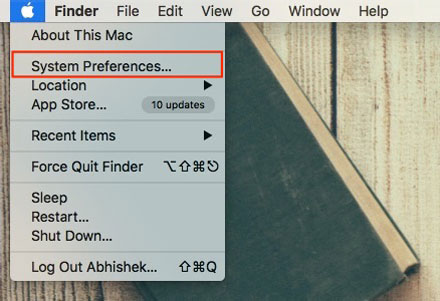
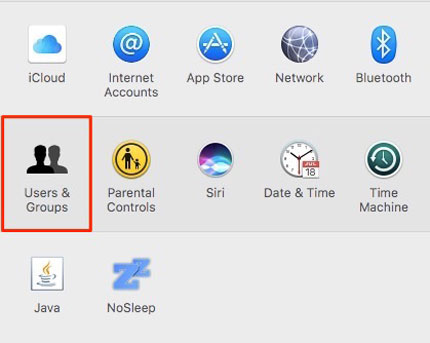
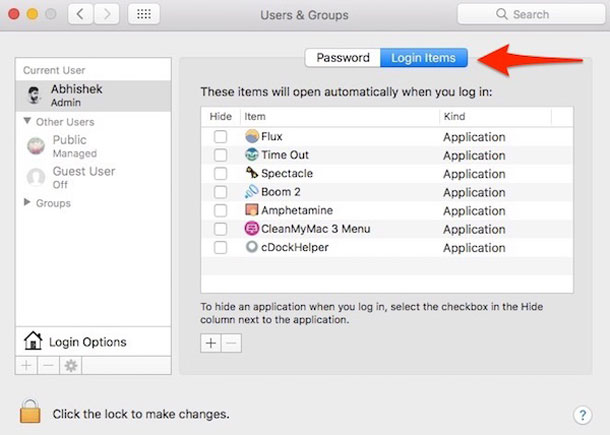
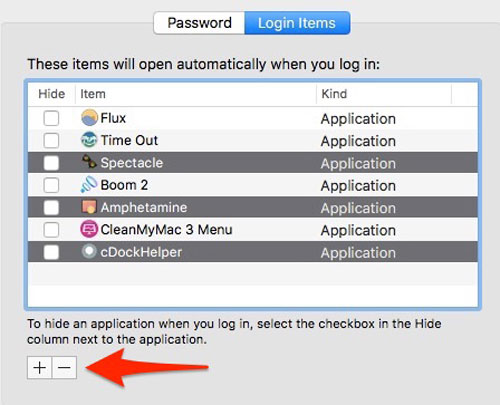
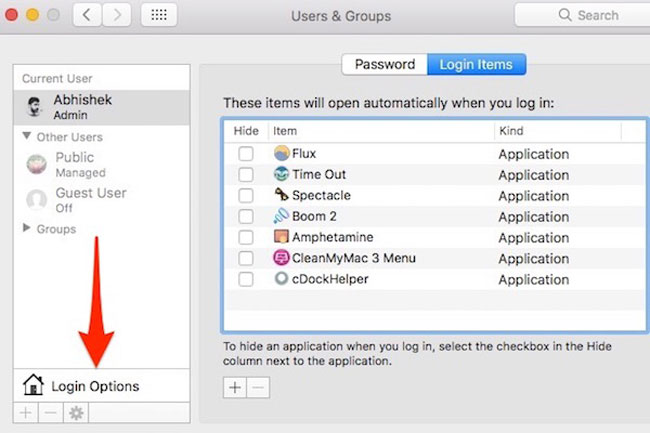
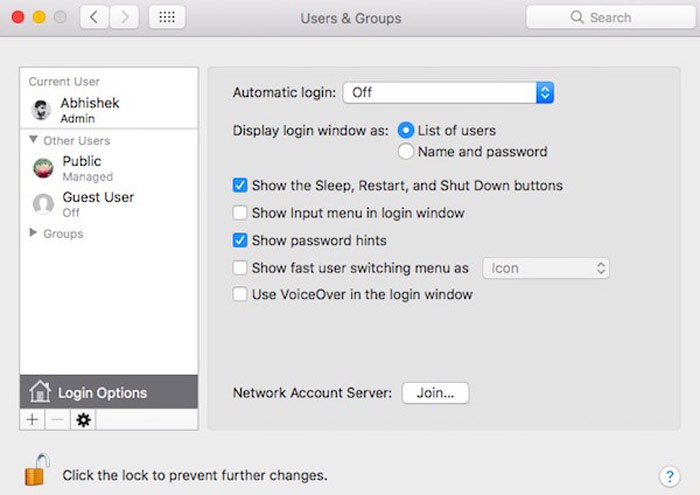


Cómo puedo ver las aplicaciones ocultas?. Hay aplicaciones que no puedo evitar su inicio al estar ocultas.
Muchas gracias
al arrancar Mac bis sur se abren : notas, watsapp y mensajes.
en grupo de usuarios no me aparecen para poder desactivarlas.
que puedo hacer?
Hola! Tengo el mismo problema, no aparecen todas las aplicaciones que se abren automáticamente. Cómo lo puedo resolver?
Tengo instalado microsoft office y cuando enciendo mi mac, se abren automaticamente Word y Excel, cuando voy a preferencias del sistema, usuarios, arranque Login, No hay NINGUNA aplicacion ahi para poder desactivar. ¿que es lo que pasa, que hago? AYUDA porfa….